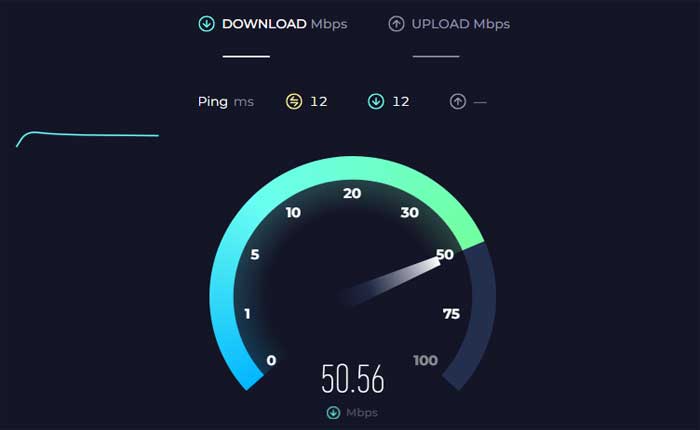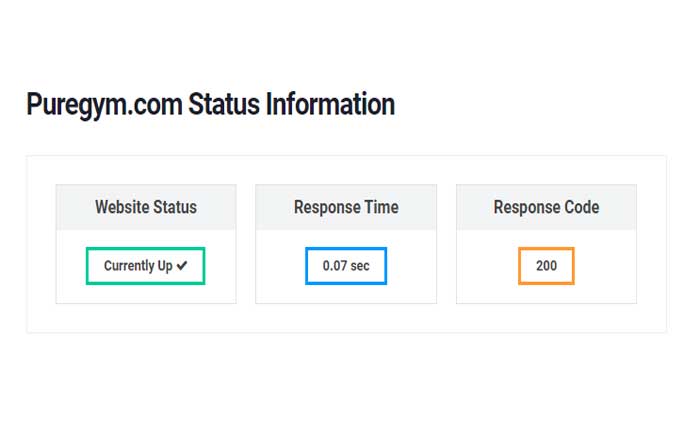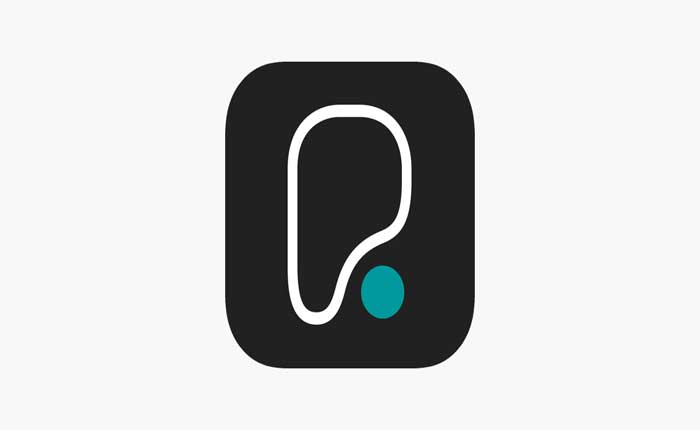
Stai affrontando il problema dell'app PureGym che non funziona? Se sì, non preoccuparti, sei nel posto giusto.
L'app PureGym è progettata per migliorare la tua esperienza in palestra.
Fornisce un Monitoraggio delle presenze in tempo reale che ti aiuta a controllare quanto è affollata la palestra prima della tua visita.
Puoi prenotare e gestire facilmente le tue lezioni in palestra direttamente dall'app.
Tuttavia, molti utenti si trovano ad affrontare il problema dell'app PureGym che non funziona.
In questa guida ti mostrerò come risolvere questo problema con alcuni metodi di risoluzione dei problemi semplici ed efficaci.
Come risolvere il problema con l'app PureGym che non funziona
Ecco alcuni metodi di risoluzione dei problemi che puoi provare:
Riavvia l'app:
Chiudi completamente l'app PureGym e poi riaprila.
Questo a volte può aiutare a risolvere problemi minori o problemi che potrebbero causare il malfunzionamento dell'app.
Ecco come puoi farlo su dispositivi Android e iOS:
Per Android:
- Scorri verso l'alto dalla parte inferiore dello schermo e tieni premuto per aprire il file “App recenti” menù.
- In alternativa è possibile premere il tasto “App recenti” pulsante (solitamente un'icona quadrata o rettangolare) se il tuo dispositivo ne è dotato.
- Scorri l'elenco delle app utilizzate di recente finché non trovi Applicazione PureGym.
- Scorri l'anteprima dell'app PureGym verso l'alto per chiuderla completamente.
- In alternativa, potresti vedere a “Chiudi tutto” opzione per chiudere tutte le app contemporaneamente.
Una volta chiusa l'app, torna alla schermata iniziale del tuo dispositivo e apri nuovamente l'app PureGym.
Per iOS:
- Su iPhone con Face ID, scorri verso l'alto dalla parte inferiore dello schermo e fai una breve pausa al centro dello schermo.
- Su iPhone con un pulsante Home (iPhone 8 e versioni precedenti) o iPad con un pulsante Home, fai doppio clic sul pulsante Home.
- Questa azione aprirà lo switcher app, che visualizza le anteprime delle app utilizzate di recente.
- Scorri verso sinistra o verso destra per trovare il Applicazione PureGym.
- Scorri il App PureGym anteprima verso l'alto per chiuderla completamente.
Una volta chiusa l'app, torna alla schermata iniziale del tuo dispositivo e apri nuovamente l'app PureGym.
Accedi e esci:
Esci dall'app PureGym e accedi nuovamente.
Quando esci da un'app, in genere vengono cancellati tutti i dati temporanei associati al tuo account e alla tua sessione. Ciò può includere informazioni memorizzate nella cache, file temporanei e dati potenzialmente danneggiati che potrebbero causare il malfunzionamento dell'app.
Ecco come farlo:
Disconnessione:
- Apri il Applicazione PureGym sul tuo dispositivo.
- Cerca l'opzione per uscire dal tuo account.
- Di solito si trova nelle impostazioni dell'app o nella sezione del profilo.
- Tocca il “Disconnettersi” O “Disconnessione” opzione.
- Conferma l'azione se richiesto.
Una volta che ti sei disconnesso con successo, puoi procedere ad accedere nuovamente.
- Apri il Applicazione PureGym Ancora.
- Cerca l'opzione per login O registrazione al tuo account.
- Inserisci le tue credenziali di accesso, che in genere includono nome utente/e-mail e password.
- Dopo aver inserito le tue credenziali e completato tutti i passaggi di verifica necessari, dovresti accedere nuovamente al tuo account PureGym.
Dopo essere tornato nell'app, controlla se il problema che stavi riscontrando è stato risolto o meno.
Controlla la connessione Internet:
Assicurati che il tuo dispositivo sia connesso a una connessione Internet stabile e affidabile, tramite Wi-Fi o dati cellulare.
Una scarsa connettività Internet può causare il malfunzionamento delle app o il mancato caricamento corretto.
Controlla la tua connessione Internet visitando altre piattaforme online o siti web.
Se sospetti che la tua connessione Internet abbia un problema, puoi provare a connetterti a reti diverse, se disponibili.
Se utilizzi il WiFi, prova a riavviare il router, questo può risolvere eventuali problemi di connettività.
Se utilizzi i dati mobili, assicurati di avere dati sufficienti nel tuo piano.
Verifica eventuali interruzioni del servizio:
Occasionalmente, PureGym potrebbe riscontrare problemi con il server o interruzioni del servizio che possono influire sulla funzionalità dell'app.
Puoi controllare il sito web ufficiale di PureGym o i canali dei social media per eventuali annunci o aggiornamenti riguardanti lo stato del servizio.
In alternativa, è possibile utilizzare un sito Web di terze parti, che fornisce aggiornamenti del server.
Se trovi informazioni su eventuali problemi in corso, potrebbe essere necessario attendere finché il problema non verrà risolto.
Aggiorna l'app PureGym:
Assicurati di avere la versione più recente dell'app PureGym installata sul tuo dispositivo.
A volte, bug e problemi possono essere risolti semplicemente aggiornando l'app all'ultima versione disponibile nell'app store del tuo dispositivo.
Qui segui i passaggi:
Per dispositivi Android:
- Apri il Google Play Store sul tuo dispositivo.
- Tocca l'icona del menu (tre linee orizzontali) nell'angolo in alto a sinistra.
- Selezionare “Le mie app e i miei giochi” dal menù.
- Cerca il Applicazione PureGym nell'elenco delle app installate.
- Se è disponibile un aggiornamento, verrà elencato qui.
- Clicca il “Aggiornamento” pulsante accanto all'app PureGym per installare la versione più recente.
Una volta completato l'aggiornamento, avvia l'app PureGym e controlla se il problema persiste.
Per dispositivi iOS:
- Apri il App Store sul tuo dispositivo.
- Tocca l'icona del tuo profilo nell'angolo in alto a destra.
- Scorri verso il basso fino a “Aggiornamenti disponibili” sezione.
- Se un aggiornamento per il Applicazione PureGym è disponibile, verrà elencato qui.
- Clicca il “Aggiornamento” pulsante accanto all'app PureGym per installare la versione più recente
Una volta completato l'aggiornamento, avvia l'app PureGym e verifica se il problema persiste.
Cancella cache e dati dell'app (Android):
Se l'app continua a riscontrare problemi, puoi provare a svuotare la cache e i dati dell'app.
Nota la cancellazione dei dati ti disconnetterà dall'app e ripristinerà eventuali impostazioni personalizzate.
Ecco come farlo:
- Passa all'app Impostazioni sul tuo dispositivo Android.
- A seconda del dispositivo, questa opzione potrebbe essere etichettata come “App”, “Applicazioni”, O “Gestore dell'applicazione.”
- Scorri l'elenco delle app installate fino a trovare la Applicazione PureGym.
- Toccalo per aprire le sue impostazioni.
- All'interno del Applicazione PureGym impostazioni, dovresti vedere un'opzione etichettata “Magazzinaggio” O “Archiviazione e cache.“
- Tocca questa opzione.
- Tocca “Svuota cache” E “Cancella i dati” per rimuovere i file temporanei memorizzati dall'app.
Dopo aver svuotato la cache o svuotato i dati, esci dal menu delle impostazioni e riavvia l'app PureGym App.
Sui dispositivi iOS, puoi disinstallare e reinstallare l'app per ottenere un effetto simile.
Reinstallare l'app:
Se nessuno dei passaggi precedenti funziona, puoi provare a disinstallare e reinstallare l'app PureGym.
La reinstallazione dell'app a volte può aiutare a risolvere i problemi persistenti, poiché garantisce di avere una nuova copia dell'app installata sul tuo dispositivo.
Qui segui i passaggi:
Su Android:
- Apri il Impostazioni sul tuo dispositivo.
- Scorri verso il basso e seleziona “App” O “Applicazioni”.
- Trova e tocca il Applicazione PureGym dall'elenco delle app installate.
- Tocca “Disinstalla” e confermare l'azione quando richiesto.
- Apri il Google Play Store.
- Utilizza la funzione di ricerca per trovare ilApplicazione PureGym.
- Una volta individuata l'app, toccala per aprire la relativa pagina dello store.
- Clicca il “Installare” pulsante per scaricare e installare l'app sul tuo dispositivo.
- Attendi il completamento del processo di installazione.
Dopo aver reinstallato l'app, accedi nuovamente se necessario e verifica se il problema persiste.
Su iOS:
- Tieni premuto il tasto Applicazione PureGym sull'icona sulla schermata iniziale finché non inizia a tremare.
- Clicca il “X” icon sull'icona dell'app.
- Conferma la disinstallazione quando richiesto.
- Apri la mela App Store.
- Utilizza la funzione di ricerca per trovare il Applicazione PureGym.
- Una volta individuata l'app, toccala per aprire la relativa pagina dello store.
- Clicca il “Ottenere” pulsante per scaricare e installare l'app sul tuo dispositivo.
- Attendi il completamento del processo di installazione.
Dopo aver reinstallato l'app, accedi nuovamente se necessario e verifica se il problema persiste.
Contatta il supporto PureGym:
Se nessuno dei passaggi precedenti risolve il problema, potrebbe essere necessario contattare il team di assistenza clienti di PureGym per ulteriore assistenza.
Potrebbero essere in grado di fornire suggerimenti per la risoluzione dei problemi o risolvere eventuali problemi tecnici sottostanti che potrebbero influire sulla funzionalità dell'app.